A mai HHK keretén belül 3+1 csomagot ajánlok jókedvvel, bőséggel.
1. Back In Time
A Back In Time a burzsoázia számára a MacOS-ből ismert Time Machine funkcionalitását valósítja meg szabad összetevőkből (rsync, diff), több-kevesebb sikerrel. A lényeg ugyebár az volna, hogy a rendszeredről (te adod meg, hogy mely könyvtárakról) bizonyos időközönként (szintén te adod meg) készít egy snapshotot, ami a teljes akkori tartalmat tükrözi. A trükk az, hogy ezt helytakarékosan teszi: csak azokat a fileokat menti le, amik változtak az előző snapshothoz képest, a többit pedig hardlinkeli. Így ha egy file-t adott snapshot után kitörölsz a könyvtárstruktúrából, a hardlink miatt a link count csak csökken eggyel, de nem lesz 0 (ami, ugye, a törlést jelentené). Képletesen szólva „az adott snapshotban levő file lesz a file maga„, bár ez ebben a formában a hardlink elv leegyszerűsítése. Mindenesetre a snapshotban mindig pontosan az adott dátum tartalma van minimális helyfelhasználással, és ez ötletes. Mindehhez kapsz egy GTK-s, vagy KDE-s felületet, ahol a schedule-t tudod bütykölni.
A program telepítése kb. 0 hozzáértést igényel, a GetDeb-ről direkt módon telepíthető.
(Jegyezzük meg továbbá, hogy létezik két másik szabad Time Machine klón is: a Flyback és a TimeVault. Ezeket nem próbáltam és lehet hogy jobbak, mint a Back In Time, az egyszerűség-funkció aránya miatt nekem mégis ez jött be első látásra.)
2. wxCam
Szintén egykattintásos GetDeb-telepítés, a wxCam a minimál házi DiggNation alkalmazás, exhibicionistáknak. Standard Video4Linux (v1 és v2 is, vagyis gyakorlatilag bármilyen webcammel) bemenetről rögzíthetsz „uncompressed” formátumot (gondolom MJPEG), és xvid-et, ez utóbbit hanggal (a bemenet a jolly joker /dev/dsp-re defaultol, de persze arra változtatod, amire akarod), ha úri kedved úgy tartja, még primitívebb effekteket is rátolhatsz. Mindezt persze mencoderrel is megcsinálja a geek, ha nagyon kell — a hozzáadott érték mindössze annyi, hogy felvétel közben ablakban látod, hogy kilóg-e a fejed a képből vagy nem. (Meg persze a grafikus Preferences ablak.)
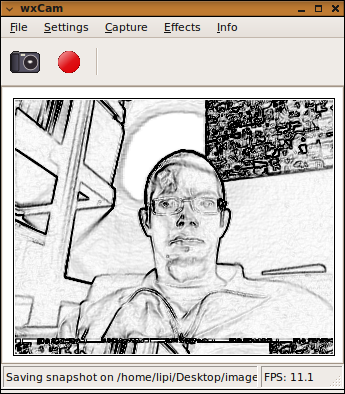
3. Mouseemu
A netbook-felhasználók nagy részének bánata (MSI Wind userként nekem is), hogy méret- és ármegfontolások miatt a netbookgyártók egy része nem Synaptics, hanem Sentelic touchpaddel szereli a gépeket. A probléma röviden az, hogy a Synaptics szabadalmaztatta a „touchpad jobb oldalán scrollozás” ötletét, a Sentelic pedig nem vette meg a licenszet — touchpad jobb oldalán scrollozás tehát nincs, csak egy tulajdonképpen béna helyettesítő megoldás, amit az ember inkább kerül, mint használ.
A megoldás a mouseemu, ami pofonegyszerű és jól használható workaroundot nyújt a problémára.
Mivel az Ubuntu része, a telepítéshez elég egy
aptitude install mouseemu
…ami után a /etc/defaults/mouseemu konfig fileban, minimális hakkervénával szerkeszthető, hogy hogy viselkedjen a touchpad. Nálam pl. ezek vannak beállítva:
MID_CLICK="-middle 125 272" # Left Apple Key (LEFTMETA) + click
SCROLL="-scroll 56" # Alt key
Vagyis: a középső gomb funkcionalitás (beillesztés, ugye) „Windows-gomb”+katt, a scrollozás pedig ALT+tapipad — mindkettő könnyű és hasznos. (A multitouch-ról majd legközelebb.) Maga a konfig file szerenécsre tartalmaz egy pár értelmes defaultot, és elirányít a további információkhoz (amire egyébként nekem a fenti két funkcióhoz nem volt szükségem).
(Bár, jut eszembe, tulajdonképpen multitouch ez: egyik ujjal érintjük az ALT-ot, másikkal a touchpadet…)
+1. A vgcfgbackup+vgcfgrestore páros
Rendszergazda úrak hajhullását nagymértékben gátolhatja ez a két kis program. Amikor azt hiszed, hogy a LVM containerednek ennyi volt, mert valami obskúrus okból egyszerre két RAID-tömb (tehát 4 fizikai eszköz), és ezáltal 2 PV tűnt el a rendszerből („pv with index X was not found when discovering container Y”, és I/O Buffer errorok minden mennyiségben), érdemes bepróbálkozni, mert képes és felismeri a régi container tartalmát és be is nyalja azt újfent. Az azért nem mindegy, hogy 5 másodperc alatt állítasz vissza 1 TB-nyi adatot, vagy…

